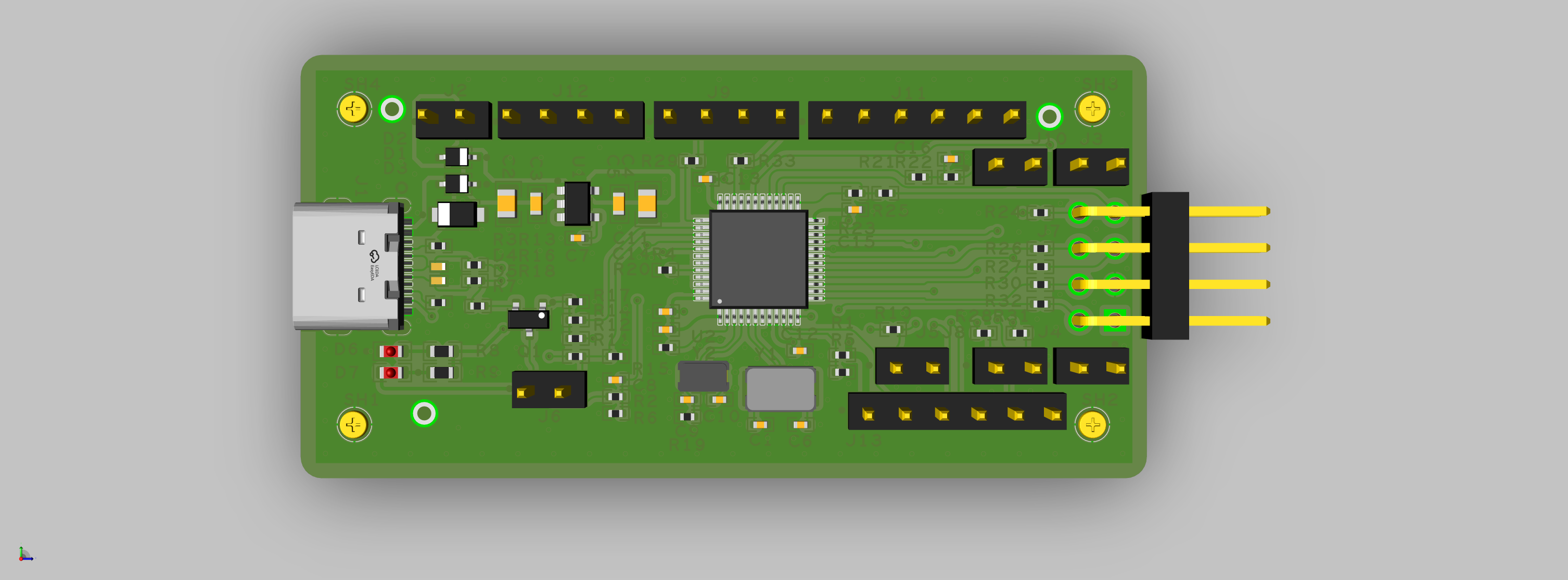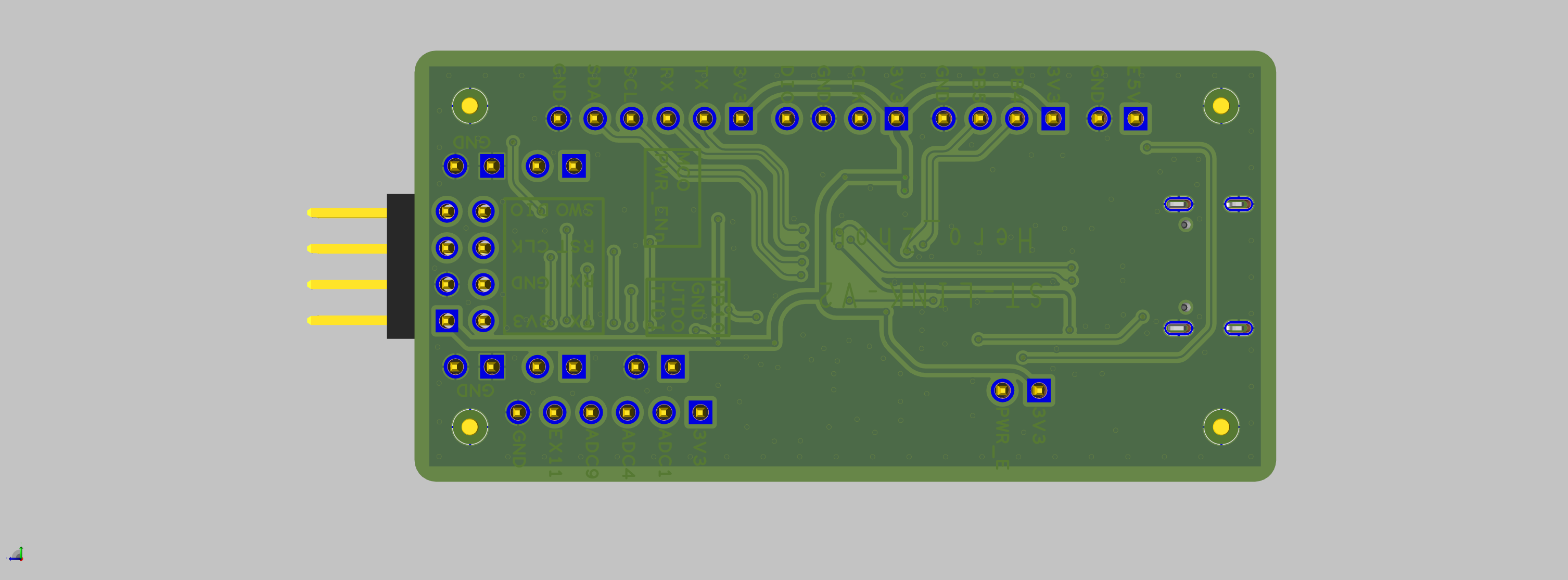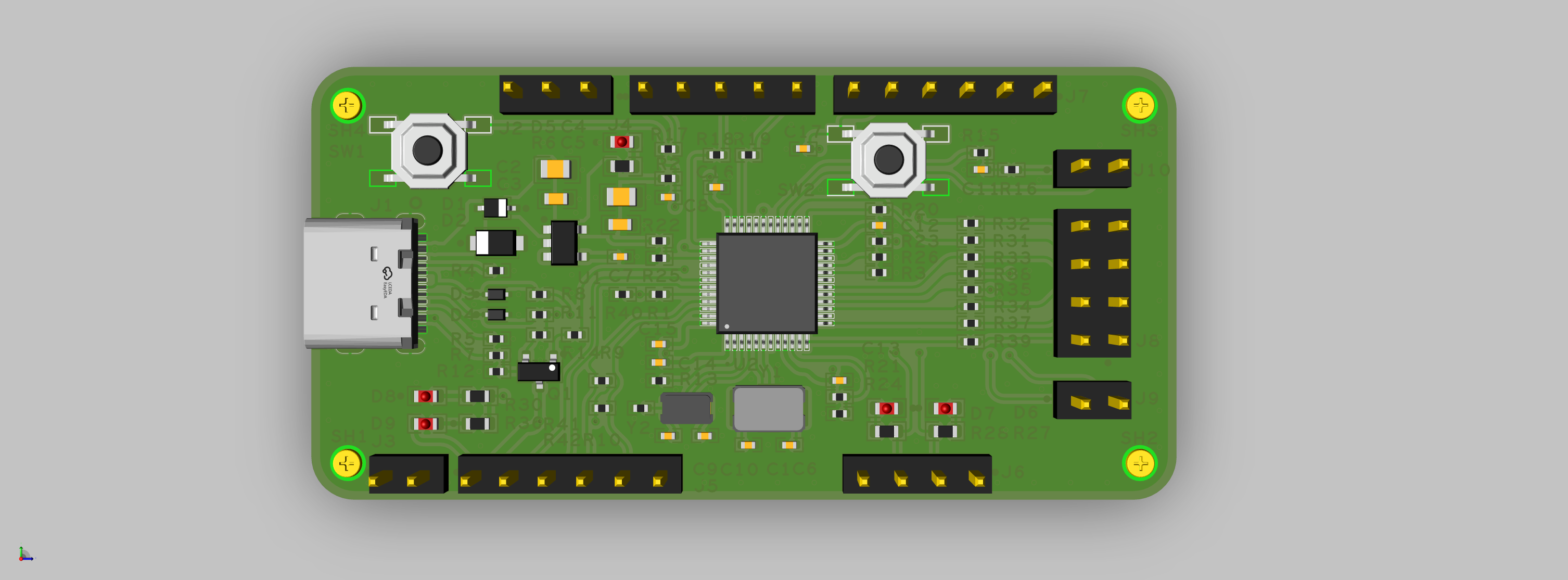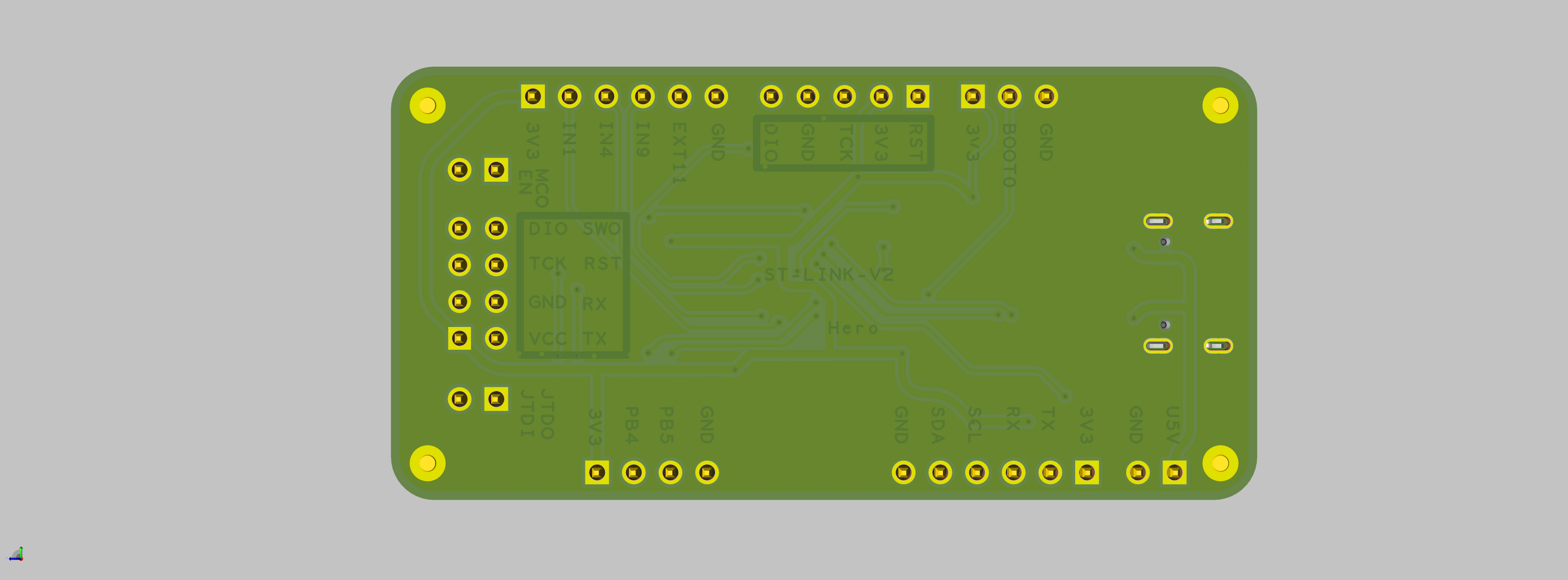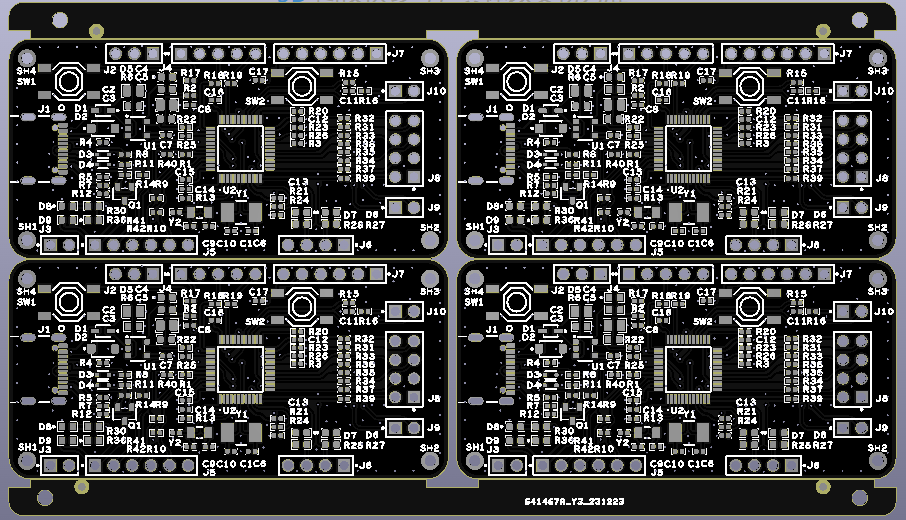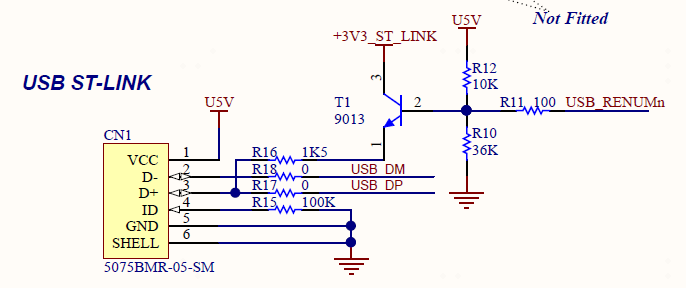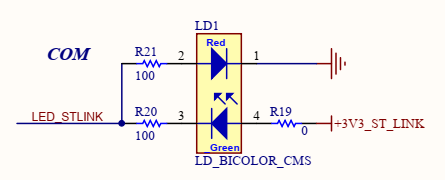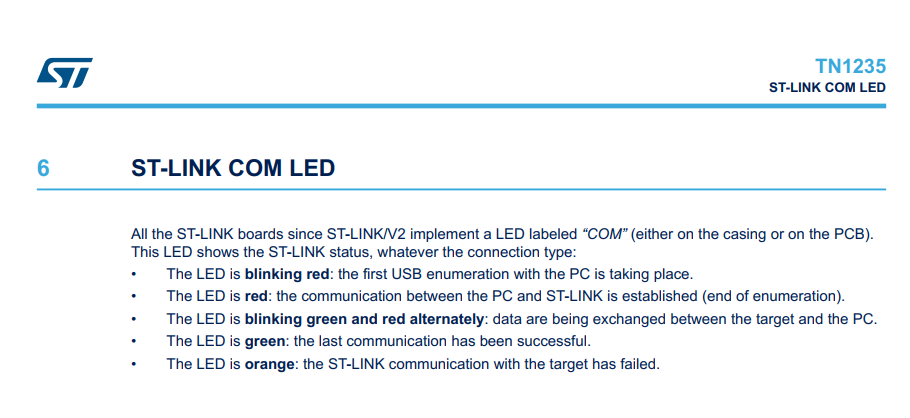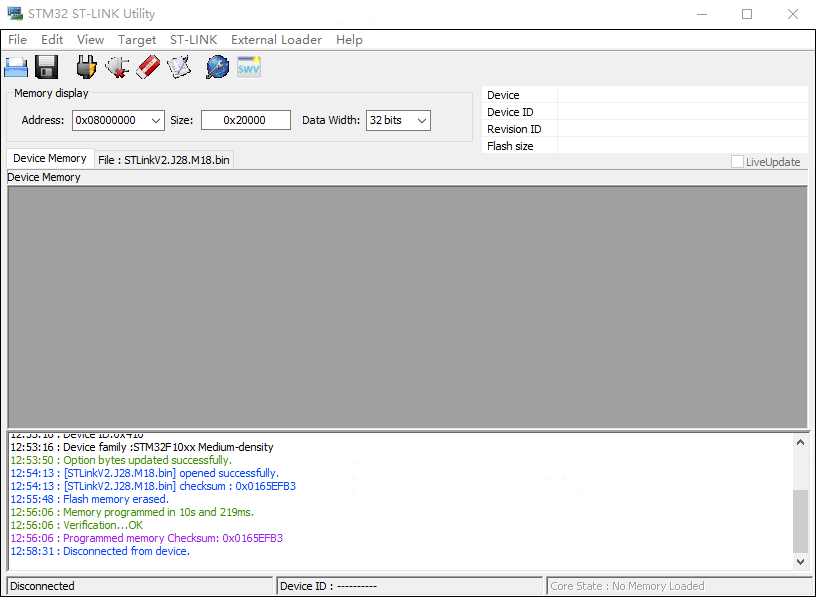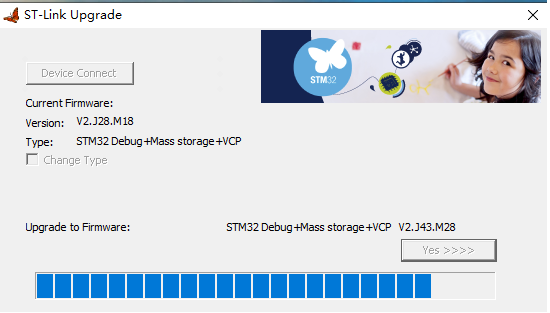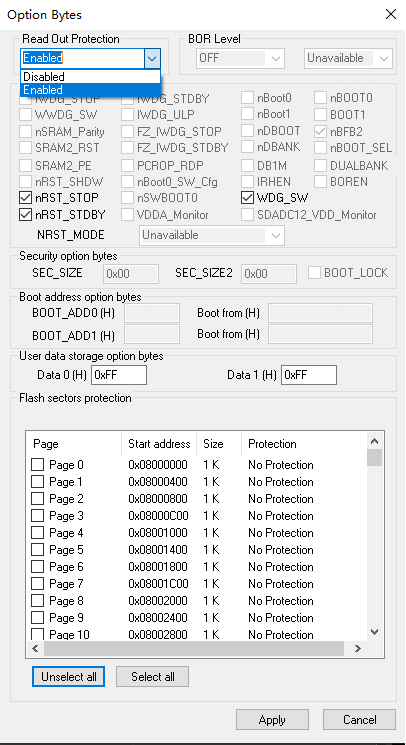依据参考资料制作ST-LINK-V2,并实践一些Allegro技巧。
- 自己做一些ST-LINK便于后期自己调试STM32芯片
- 扩展一些UART,I2C,GPIO接口出来,其他时候作为一个STM32F103开发板用
- 重新熟悉下Allegro软件,并实践一些新版本的技巧
- 自己根据需要,亲自做里面用到的所有器件的封装和3D
- 正面
- 背面
- 为了方便以后可能用加热台自己贴片,所以尽量将元器件布置在同一面
- 为了最大化降低成本,采用双层板设计,但依旧尽力保证设计规范和美观
-
在Nucleo版本上进行了一些优化,去除了不必要的东西,然后按照自己的想法进行了一些接口的预留
-
正面
- 背面
- 拼板效果图
- PCB回板
- 成品
借鉴于:https://oshwhub.com/CYIIOT/ST_LINK-V2_1
- ST-Link的硬件,官方推出了三大版本:V1、V2和V3。在官方《TN1235 ST-LINK衍生产品概述》中有详细的说明。
- ST-Link/V2:支持STM32和STM8调试,不带虚拟串口,TB上卖的大多是这种,目前手头还有好几个这个版本的ST-Link。后面会使用这个版本进行烧录。
- ST-Link/V2-1:支持STM32调试,带虚拟串口和虚拟U盘下载,目前ST官方的Nucleo系列评估板上面板载的ST-Link就是这个版本。
- 潘多拉开发板上的ST-link V2-1 出厂主控使用的是FLASH 容量为64K的STM32F103C8T6,但是ST-link V2-1最新的固件已经超过了64K,芯片容量不足。 因此本项目主控选择的是FLASH容量为128KB的STM32F103CBT6(商品编号:C8304),这是C8T6的大容量版本,可以直接PIN to PIN 替换。也可以使用合宙通信推出的AIR32F103CBT6,有伙伴测试是OK的。
- AIR32F103CBT6参考链接:AIR32F103芯片 - LuatOS 文档
- All ST-Link variants:
- PC13/14 open -> Standalone ST-Link v2 or baite, some STM32 Disco w/o accessible UART RX/TX
- PC13 low -> SWIM internal connection
- PC13/PC14 both low -> ST-Link v2 on some F4_Diso boards.
-
USB设备的电流是设备接入计算机的时候,枚举的过程中向计算机申请的,有一个8位寄存器,值范围是0
24,对应的电流是20mA500mA。如果枚举过程中设备没有向计算机提交这个需要电流的值,计算机则默认按最大电流提供,USB2.0设备是500mA,USB1.1设备是200mA。 -
标准下行端口(SDP)
- 这种端口的D+和D-线上具有15kΩ下拉电阻。限流值为:挂起时2.5mA,连接时为100mA,连接并配置为较高功率时为500mA。
-
根据USB协议,工作在主机模式,USB DP/DM下拉到GND,工作在设备模式,上拉到VCC(DP上拉表示高全速设备,DM上拉表示低速设备,STM32在Device模式只支持高速或全速)。
- STM32F103的USB是全速的从设备,所以D+上需要一个1.5K的上拉电阻。建议用一个IO口控制这个上拉电阻,因为插入USB主机时,如果直接接这个上拉电阻,USB主机会直接枚举设备,如果STM32F103没有准备好则可能识别错误。如果用GPIO控制,可以保证STM32F103已经准备好了再枚举设备。
- 我的板子上预留了一个小封装的32.768KHz晶振,方便后期改为通用开发板功能。
-
当ST-LINK的USB供电时:
- ST-LINK使用一个3.3V 150mA LDO进行供电,供电电源为+3V3_ST_LINK。
- 在USB枚举之前,只有ST-LINK部分供电,因为主机PC只能提供100mA电流。在USB枚举过程中,Nculeo板向主机PC请求300mA电流,如果主机可提供所需电流,则通过PWR_ENn拉低打开U5V供电MOS,这时目标MCU的3.3V LDO会输出3.3V电压,目标板开始供电。如果请求失败,则不打开U5V供电MOS。
- PWR_EXT(PB3)作用:
- 如果接ST_LINK的3.3V供电电源,则允许最大电流100mA,使用U5V供电的话,要连接,可以选择4.7K上拉;
- 如果浮空,则允许最大电流300mA;
-
E5V是外部7-12V的供电,通过一个5.0V 800mA的 LDO进行供电。
-
AIN_1功能:
- ST-LINK在烧录时,通过PWR_ENn拉低打开U5V供电MOS,这时目标MCU的3.3V LDO会输出3.3V电压。
- AIN_1引脚通过上下各4.7K的分压电阻,判断MCU供电是否正常,如果只是做ST_LINK功能,直接接ST_LINK的3.3V供电电源。
-
一般来说就是指我们下好程序后,重启芯片时,SYSCLK的第4个上升沿,BOOT引脚的值将被锁存。用户可以通过设置BOOT1和BOOT0引脚的状态,来选择在复位后的启动模式。
- 1、第一种方式(boot0 = 0):Flash memory启动方式,启动地址:0x08000000 是STM32内置的Flash,一般我们使用JTAG或者SWD模式下载程序时,就是下载到这个里面,重启后也直接从这启动程序。基本上都是采用这种模式。
- 2、第二种方式(boot0 = 1;boot1 = 0):System memory启动方式,启动地址:0x1FFF0000从系统存储器启动,这种模式启动的程序功能是由厂家设置的。一般来说,这种启动方式用的比较少。系统存储器是芯片内部一块特定的区域,STM32在出厂时,由ST在这个区域内部预置了一段BootLoader, 也就是我们常说的ISP程序, 这是一块ROM,出厂后无法修改。一般来说,我们选用这种启动模式时,是为了从串口下载程序,因为在厂家提供的BootLoader 中,提供了串口下载程序的固件,可以通过这个BootLoader将程序下载到系统的Flash中。但是这个下载方式需要以下步骤:
- 1、将BOOT0设置为1,BOOT1设置为0,然后按下复位键,这样才能从系统存储器启动BootLoader
- 2、最后在BootLoader的帮助下,通过串口下载程序到Flash中
- 3、程序下载完成后,又有需要将BOOT0设置为GND,手动复位,这样,STM32才可以从Flash中启动可以看到, 利用串口下载程序还是比较的麻烦,需要跳帽跳来跳去的,非常的不注重用户体验。
- 3、第三种方式(boot0 = 1;boot1 = 1):SRAM启动方式。,启动地址:0x20000000 内置SRAM,既然是SRAM,自然也就没有程序存储的能力了,这个模式一般用于程序调试。假如我只修改了代码中一个小小的 地方,然后就需要重新擦除整个Flash,比较的费时,可以考虑从这个模式启动代码(也就是STM32的内存中),用于快速的程序调试,等程序调试完成后,在将程序下载到SRAM中。
-
关于启动地址,理论上,CM3中规定上电后CPU是从0地址开始执行,但是这里中断向量表却被烧写在0x0800 0000地址里(Flash memory启动方式),那启动时不就找不到中断向量表了?既然CM3定下的规矩是从0地址启动,SMT32当然不能破坏ARM定下的“规矩”,所以它做了一个启动映射的过程,就是和芯片上总能见到的BOOT0和BOOT1有关了,当选择从主Flash启动模式后,芯片一上电,Flash的0x0800 0000地址被映射到0地址处,不影响CM3内核的读取,所以这时的CM3既可以在0地址处访问中断向量表,也可以在0x0800 0000地址处访问中断向量表,而代码还是在0x0800 0000地址处存储的。
-
关于flash死锁的解决办法(Flash memory启动方式),开发调试过程中,由于某种原因导致内部Flash锁死,无法连接SWD以及JTAG调试,无法读到设备,可以通过修改BOOT模式重新刷写代码。修改为BOOT0=1,BOOT1=0即可从系统存储器启动,ST出厂时自带Bootloader程序,SWD以及JTAG调试接口都是专用的。重新烧写程序后,可将BOOT模式重新更换到BOOT0=0,BOOT1=X即可正常使用。
-
我们可以通过10K或100K电阻接VCC或者GND,建议BOOT1接地,BOOT0预留一个3 Pin端子,以防后期芯片flash锁死了。
- 暂时没搞懂,我看别人不接和接VCC,VDD都没有影响。
- 在ST官方的ST-Link V2.1图纸中有一个名为COM的指示灯,这是一个红绿双色的LED指示灯,就是下图所示的这个LED。
- 那么这个指示灯有什么作用呢,在官方的TN1235技术手册中有专门的介绍,截取相关部分如下:
- 自ST-LINK/V2起,所有ST-LINK板均带有一个标有“COM”的LED(在外壳或PCB上)。无论连接类型如何,此LED都会显示ST-LINK状态:
- LED呈红色闪烁:正在与PC进行第一个USB枚举。
- LED为红色:PC与ST-LINK之间的通信已建立(枚举结束)。
- LED呈绿色和红色交替闪烁:正在目标和PC之间交换数据。
- LED为绿色:上一次通信已成功。
- LED为橙色:与目标的ST-LINK通信失败
- 由于官方没有将ST-Link里面源码公开,同时也没有直接给出ST-Link固件(读保护),但是目前(2020年7月)网上已有流传多个版本的固件。
- 版本一:STLink V2.J16.S4版本固件:标准V2版本,支持SWD和SWIM接口,这个版本的固件是。
- 版本二:STLink V2.J28.M18版本固件:是用于ST-LINK/V2-1、ST-LINK/V2-A、ST-LINK/V2-B板(具有STM32调试接口、大容量存储接口、虚拟COM端口)的版本。
- 本项目制作ST-Link V2-1 必须使用V2.J28.M18这个版本作为烧录的固件版本。
- 第一次烧录固件可使用这两个工具:
- STM32CubeProg
- STM32 ST-LINK Utility
- 本次烧录使用STM32 ST-LINK Utility,STM32 ST-LINK Utility的功能比STM32CubeProg要稍微简单一些,其主要功能也是编程(下载)。烧录截图如下,操作很简单,大概看一下就知道了:
- 固件更新有三种方法:
- 官方固件升级应用程序ST-LinkUpgrade
- 使用STM32CubeProg或者STM32 ST-LINK utility自带的升级工具升级
- 使用Keil MDK-ARM 内置的升级工具进行升级,当ST-link 的版本低于MDK内置的版本时,会提示进行升级。Keil MDK-ARM v5.31内置固件升级版本与STM32CubeProg V2.4.0 内置固件升级版本是一样的。
- 本次升级使用ST-LinkUpgrade,升级截图如下:
- 至此,ST-LINK的制作就完成了。
- ST-LINK 固件升级工具不知从哪个版本开始,不支持跨版本更新固件。
- ST-LINK 最近的几个版本的固件已加入了读保护,SWD口是锁上的,所以不能通过SWD口读写固件。
- 如果想改为其他的,我们可以用STM32 ST-LINK utility将写保护的级别修改。菜单栏target里打开Option Bytes...选项,或者直接通过快捷键ctrl+B打开,请确保当前已经正确连接了stlink和目标板,否则会出现报错。
- 关键点:将Read Out Protection选项设置为disable,点击Apply,这时候Flash已经成功解锁了。但是同时发现,内部Flash已经被擦除了;这可能STM32的保护机制有关,防止程序被拷机,然后进行反编译破解,这样也可以提高破解的门槛。
- 完成以上步骤之后,在菜单栏Target下选择Disconnect,或者通过快捷键ctrl+D断开和目标板的连接;重新进入MDK,就能正常对目标板进行调试,仿真,以及程序的烧写。
正确连接的情况下,打开Option Bytes...,发现在这里Read Out Protection选项是enable,这个表示无法通过swd读取STM32内部Flash的程序。
- 如果想改成DAP-LINK 之类的固件,不能通过SWD口烧录固件,但是可以通过ISP的方式擦除STM32的固件信息,然后就可以使用SWD口正常读写。
- USB转串口连接线烧写(又称ISP烧写,且使用的串口必须是串口1):
- Step1:将BOOT0设置为1,BOOT1设置为0,然后按下复位键,这样才能从系统存储器启动BootLoader;
- Step2:最后在BootLoader的帮助下,通过串口下载程序到Flash中;
- Step3:程序下载完成后,必须要将BOOT0设置为GND,手动复位,这样,STM32才可以从Flash中启动。
- USB转串口连接线烧写(又称ISP烧写,且使用的串口必须是串口1):